El crear y salvar una nueva misión puede ser por adelantado, aun cuando estés en tu casa o en la oficina. Esto te permite planear tus misiones de monitoreo y hace la operación de campo mas rápida.
Offline maps (Mapas fuera de linea ) o conexión a internet es requerido cuando creas las misiones.
Drone y control remoto pueden estar desconectados para este proceso.
En la pagina principal de sky app da click en Create New Mission Plan (Crea una nueva misión de vuelo) para crear una nueva misión de vuelo:
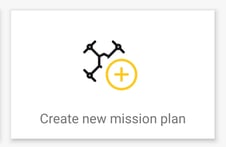
Siguiente, vas a ver la ventana de los ajustes de la misión.
Da el nombre del campo o de la misión de vuelo nueva y ajuste el tiempo del vuelo de la misión.
Recuerda: 1 batería es suficiente para un vuelo de 20 minutos para 20 has.
por hecho propio la app te da valor de velocidad óptima del drone, altura e intervalo de tiempo de las fotos, los cuales son los óptimos para mejores resultados y no necesitas cambiarlos.
Da click en el botón Next (siguiente) cuando hayas terminado.
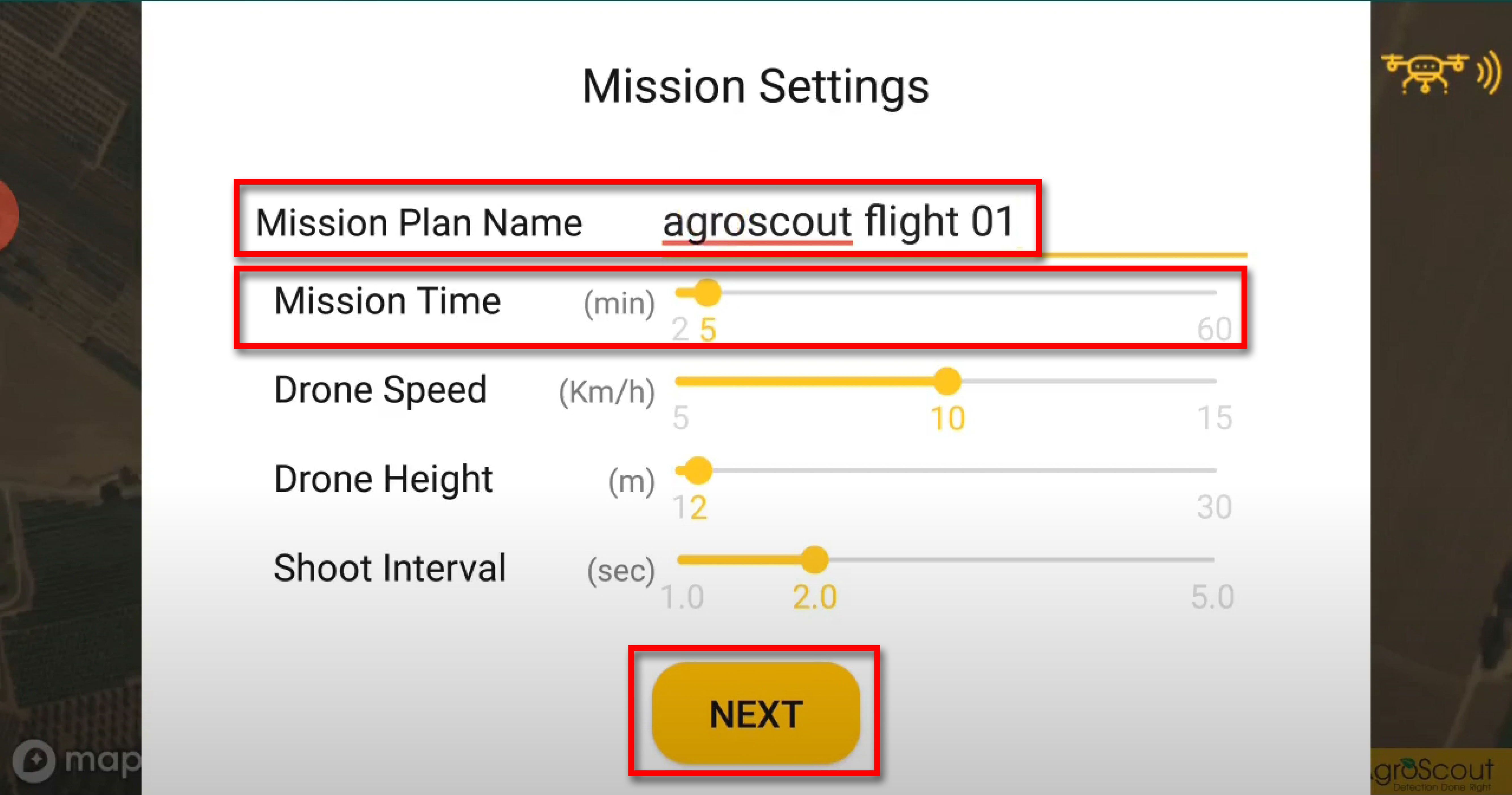
En la siguiente etapa, vas a ver un mapa satelital de tu area.
Sobre el mapa, puede ver tu localización actualizada marcada con un círculo azul. 
Si necesitas, has acercamiento o alejamiento y mueve el mapa al área del campo donde quieres crear tu misión de vuelo.
Cuando el campo se encuentra en el centro de la pantalla, da click en el botón de ajuste del area del polígono (Set polygon area button).
Una forma de polígono se mostrará en el mapa.
Un pequeño círculo rojo aparecerá en la pantalla, es el punto de aterrizaje, el cual se deberá actualizar cuando se conecte el drón y deberá estar debajo del dron si quiere que aterrice en el mismo punto del despegue.
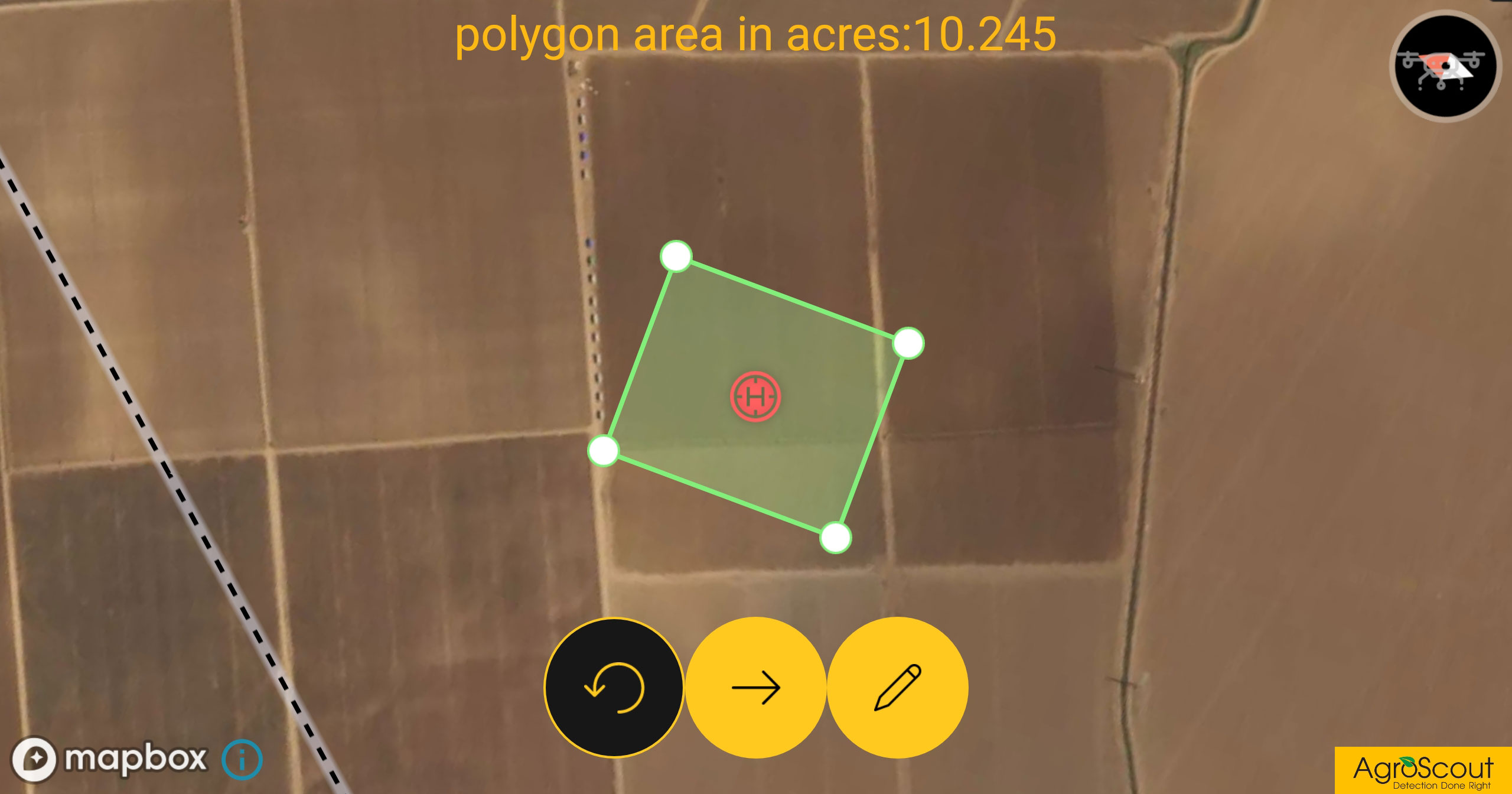
• Toca sosteniendo cada punto de las 4 esquinas del polígono de vuelo para crear una forma que cubra la forma de tu campo a monitorear.
Porfavor toma atención a la area del polígono a crear que se muestra en la parte superior de la pantalla. La cual va a estar cambiando de acuerdo a como vayas dibujando el polígono.
Asegúrate de tener una superficie máxima de 50 acres, (20 has) para 20 min de vuelo.
• Arrastra el círculo rojo al punto planeado de aterrizaje. Cuando realices la misión, la localización del dron debe ser actualizada con respecto al punto de aterrizaje, para que aterrice en el mismo punto de despegue, debes ser lo mas preciso posible.
Cuando has terminado con tu plan de vuelo dale click en el botón Next (siguiente)
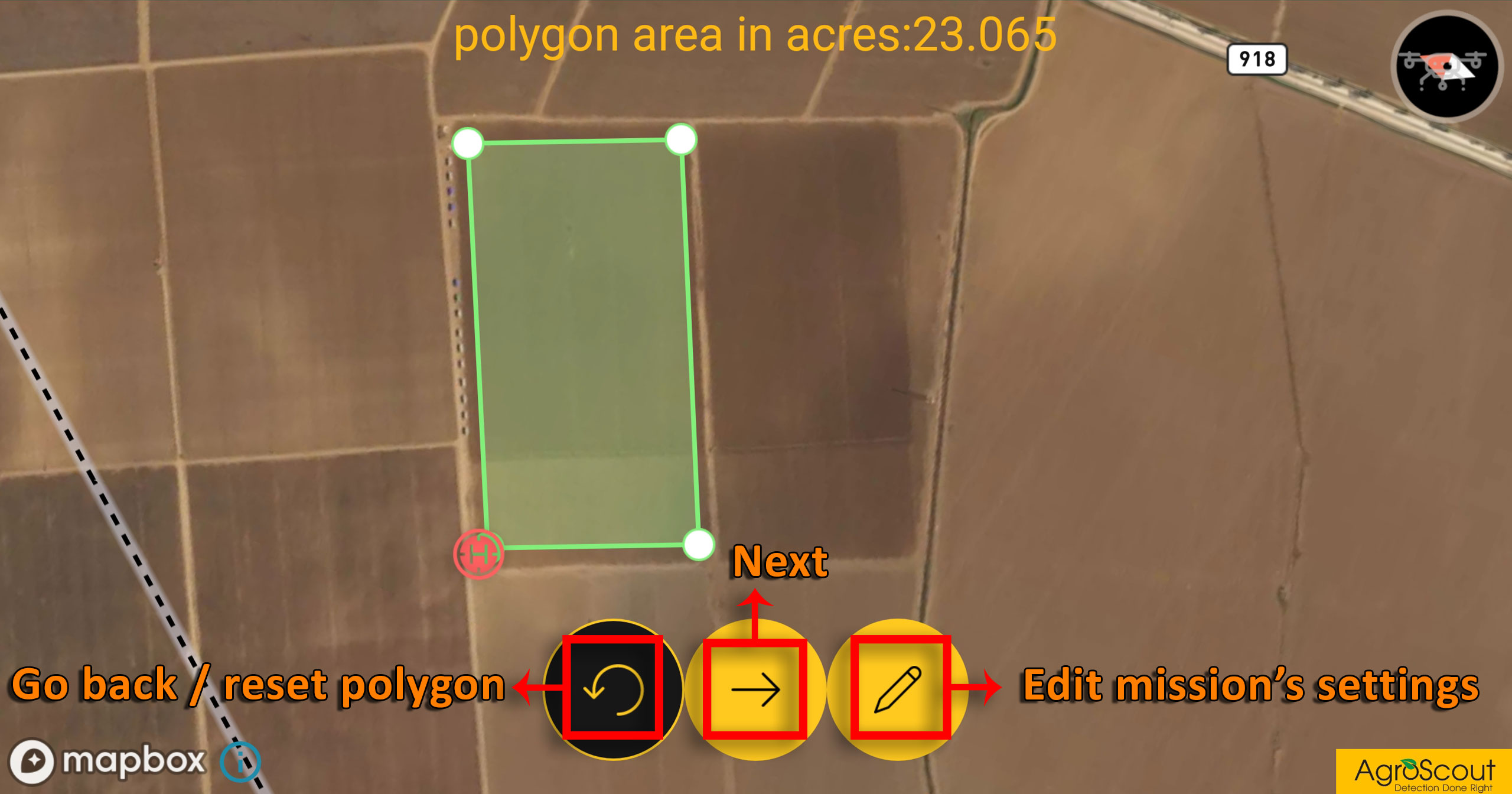
El patron del vuelo es calculado de manera automática y se mostrará dentro del área del polígono.
También puedes ver la distancia entre la zona de despegue y el primer punto del inicio de la misión.
Si estas de acuerdo con la misión que ves, presiona el botón Save (guardar), de otra manera da click en el botón Edit (Editar) y puedes modificar todos los ajustes y área del polígono.
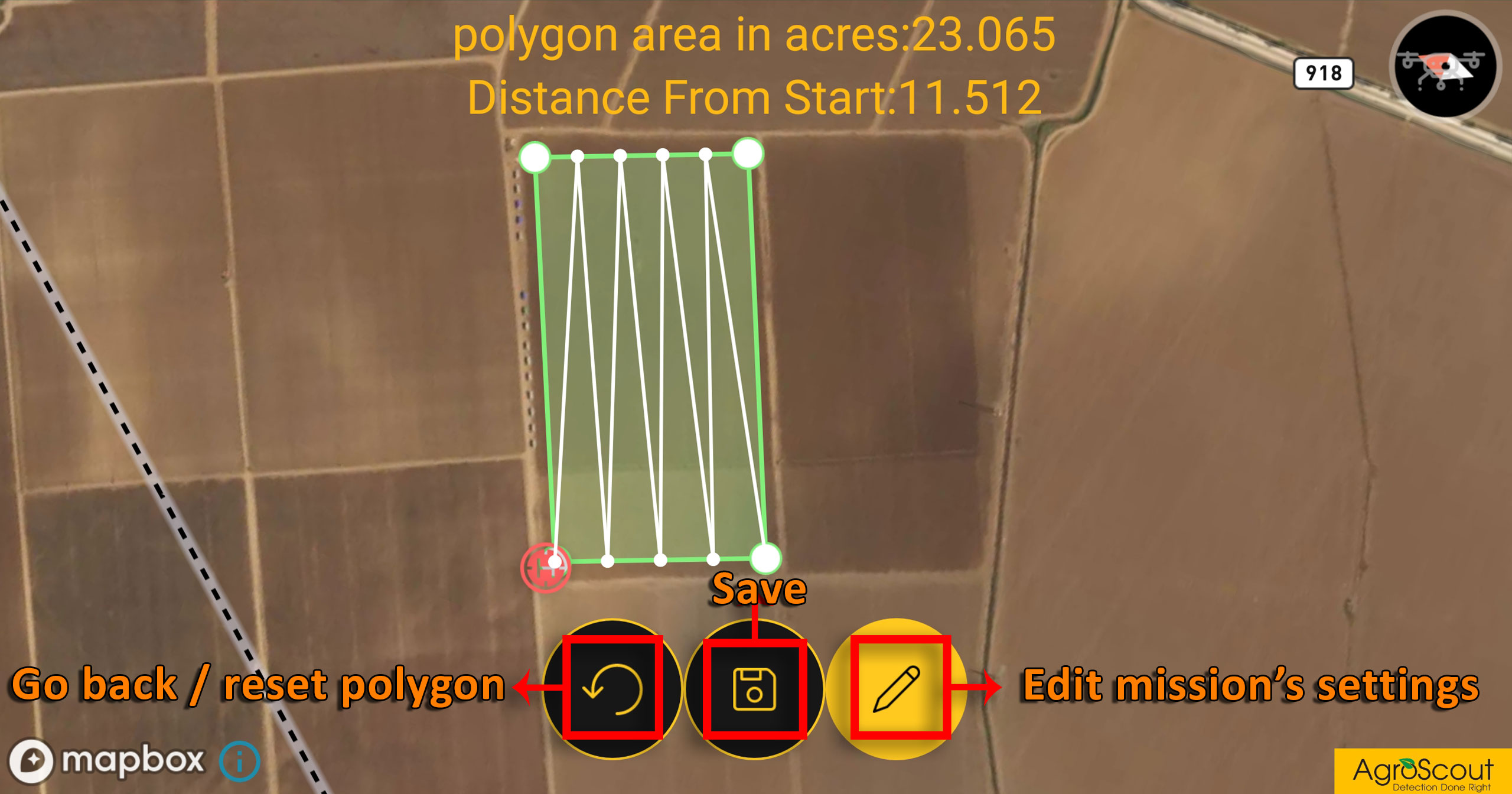
Después de dar click en el botón Save (salvar), se cierra la aplicación.
Ahora la misión esta guardada en la lista de misiones existentes y la podras abrir en el momento en que estés en el campo.
Para mayor información puedes ver: Open an existing mission (Abrir una misión existente)
.png?height=120&name=AgroScout_logo_Big_High_Resolution-(1).png)